デバッグエクセル数式にF9キー
数式エラーを解決したり、Excelの複雑な数式がどのように機能するかを評価するには、Excelの数式をデバッグ/評価する方法を知っている必要があります。この記事では、Excelの数式をデバッグまたは評価する方法を学習します。
F9 Excel数式チェッカーf9キーは、数式の選択されたセグメントを評価し、それらが何を返すかを確認するために使用されます。数式の一部を選択し、F9キーを押して、数式のそのセグメントが何を返すかを確認します。 F9キーの動作を見てみましょう:
記事「link:/ counting-how-to-count-occurrences-of-a-word-in-an-excel-range [Excel範囲内の特定の単語をカウントする方法]」では、「単純な」式を使用しました:
|
= |
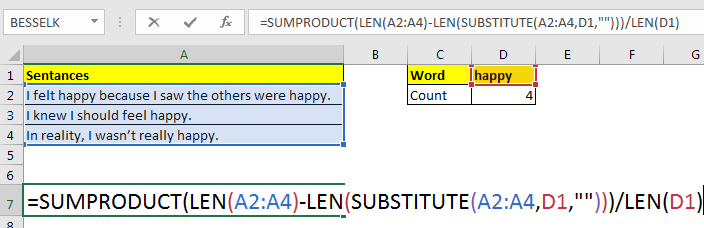 Let’s use the F9 key to see which part works how.
Let’s use the F9 key to see which part works how.
今のところ、A2:A4を選択してF9キーを押します。同じことを行うと、Excelの範囲A2:A4の値を含む配列が表示されます。
LEN(A2:A4)を選択してF9キーを押すと、A2:A4の範囲の各セルの各文字列の長さを含む配列が表示されます。数式のどの部分を選択しても、F9キーは、その部分がその数式に対して何を意味するかを示します。
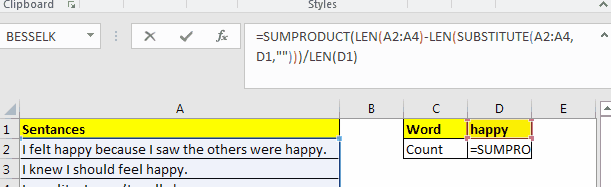 If you select a part that is not a valid expression in for excel formula, and press F9 excel will tell you that the formula is wrong.
If you select a part that is not a valid expression in for excel formula, and press F9 excel will tell you that the formula is wrong.
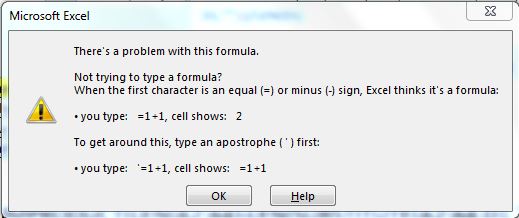 After using F9 key, if you hit Enter key, the formula will be hardcoded by the values returned by those segments of the formula.
After using F9 key, if you hit Enter key, the formula will be hardcoded by the values returned by those segments of the formula.
数式を確認したいだけの場合は、エスケープボタンを押してください。 Excelの数式チェッカーの場合は、おそらくEscキーを使用します。
F9キーの使用
数式がどのように機能するかを確認します。*オンラインでExcelの数式を見つけて、入手することもあります。私たちはそれを使用し、それは動作します。しかし、それがどのように機能しているかを知ることはできません。ここでF9キーは、これらの数式をデコードするのに役立ちます。
Excelエラー:*数式を正しく記述しているとよく発生しますが、エラーが発生します。その場合、F9数式デバッガーを使用して、数式のどの部分がエラーの原因であるかを確認できます。特定の種類の `link:/ excel-errors-formula-errors-in-excel-and-solutions [errors in excel]`を解決することになると、それもカバーされました。
論理エラー:これらは最も難しいタイプのエラーです。エラーは表示されません。それらは誤った出力を返すだけであり、数式が誤った出力を返す理由をデバッグする必要があります。ここでF9キーを使用すると、数式の各セグメントを評価して、期待される出力が返されるかどうかを確認できます。期待値を返さない部分には、エラーが含まれています。
そうですね、これがF9キーを使用してワークシートの数式をデバッグする方法です。これは、複雑な数式がどのように機能しているかを説明するときに非常に役立ちます。それがあなたにも役立つことを願っています。
この記事またはその他のExcel / VBA関連のトピックについて疑問がある場合は、以下のコメントセクションで質問してください。感謝し、Excelの問題の解決に努めます。
関連記事:
link:/ Tips-how-to-trace-and-fix-formula-errors-in-excel [Excelで数式エラーをトレースして修正する方法] | Excelシートの複数のセルと範囲を参照する数式の場合、エラーを見つけるのが難しくなります。 Excelの[トレースエラー]オプションは非常に役立ちます。
link:/ excel-errors-evaluation-excel-formula-step-by-step [ExcelFormulaの評価をステップバイステップで] |数式の評価方法は、数式を最初からデバッグする場合に役立ちます。 [数式の評価]オプションには、数式が解決される各ステップが表示されます。それはあなたを助けます..
link:/ excel-errors-formula-errors-in-excel-and-solutions [Excel andSolutionsの数式エラー] | Excelで発生するエラーには多くの種類があります。 Excelでどのエラーが発生するかを知っておくとよいでしょう。
各エラーはエラーの理由を示し、Excelで特定の解決策があります。
人気の記事:
link:/ keyboard-formula-shortcuts-50-excel-shortcuts-to-increase-your-productivity [生産性を高めるための50のExcelショートカット] |あなたの仕事をより速くしてください。これらの50のショートカットにより、Excelでの作業がさらに高速になります。
link:/ forms-and-functions-introduction-of-vlookup-function [ExcelのVLOOKUP関数] |これは、さまざまな範囲やシートから値を検索するために使用される、Excelの最も使用され人気のある関数の1つです。 link:/ Tips-countif-in-microsoft-excel [COUNTIF in Excel 2016] |この驚くべき関数を使用して、条件付きの値をカウントします。特定の値をカウントするためにデータをフィルタリングする必要はありません。
ダッシュボードを準備するには、Countif関数が不可欠です。
link:/ excel-formula-and-function-excel-sumif-function [ExcelでSUMIF関数を使用する方法] |これは、ダッシュボードのもう1つの重要な機能です。これは、特定の条件で値を合計するのに役立ちます。